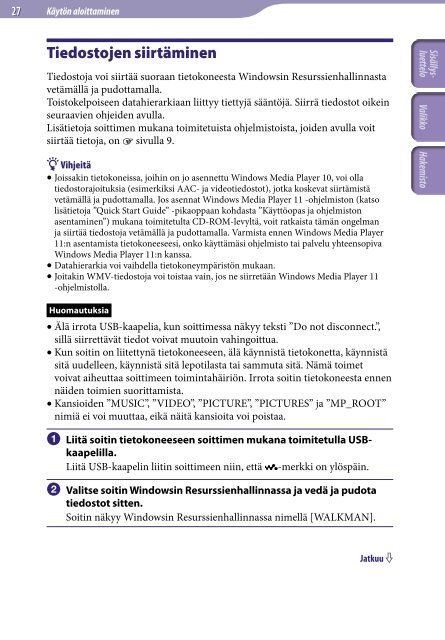Sony NWZ-E438F - NWZ-E438F Istruzioni per l'uso Finlandese
Sony NWZ-E438F - NWZ-E438F Istruzioni per l'uso Finlandese
Sony NWZ-E438F - NWZ-E438F Istruzioni per l'uso Finlandese
Create successful ePaper yourself
Turn your PDF publications into a flip-book with our unique Google optimized e-Paper software.
27<br />
Käytön aloittaminen<br />
Tiedostojen siirtäminen<br />
Tiedostoja voi siirtää suoraan tietokoneesta Windowsin Resurssienhallinnasta<br />
vetämällä ja pudottamalla.<br />
Toistokelpoiseen datahierarkiaan liittyy tiettyjä sääntöjä. Siirrä tiedostot oikein<br />
seuraavien ohjeiden avulla.<br />
Lisätietoja soittimen mukana toimitetuista ohjelmistoista, joiden avulla voit<br />
siirtää tietoja, on sivulla 9.<br />
Vihjeitä<br />
Joissakin tietokoneissa, joihin on jo asennettu Windows Media Player 10, voi olla<br />
tiedostorajoituksia (esimerkiksi AAC- ja videotiedostot), jotka koskevat siirtämistä<br />
vetämällä ja pudottamalla. Jos asennat Windows Media Player 11 -ohjelmiston (katso<br />
lisätietoja ”Quick Start Guide” -pikaoppaan kohdasta ”Käyttöopas ja ohjelmiston<br />
asentaminen”) mukana toimitetulta CD-ROM-levyltä, voit ratkaista tämän ongelman<br />
ja siirtää tiedostoja vetämällä ja pudottamalla. Varmista ennen Windows Media Player<br />
11:n asentamista tietokoneeseesi, onko käyttämäsi ohjelmisto tai palvelu yhteensopiva<br />
Windows Media Player 11:n kanssa.<br />
Datahierarkia voi vaihdella tietokoneympäristön mukaan.<br />
Joitakin WMV-tiedostoja voi toistaa vain, jos ne siirretään Windows Media Player 11<br />
-ohjelmistolla.<br />
Huomautuksia<br />
Älä irrota USB-kaapelia, kun soittimessa näkyy teksti ”Do not disconnect.”,<br />
sillä siirrettävät tiedot voivat muutoin vahingoittua.<br />
Kun soitin on liitettynä tietokoneeseen, älä käynnistä tietokonetta, käynnistä<br />
sitä uudelleen, käynnistä sitä lepotilasta tai sammuta sitä. Nämä toimet<br />
voivat aiheuttaa soittimeen toimintahäiriön. Irrota soitin tietokoneesta ennen<br />
näiden toimien suorittamista.<br />
Kansioiden ”MUSIC”, ”VIDEO”, ”PICTURE”, ”PICTURES” ja ”MP_ROOT”<br />
nimiä ei voi muuttaa, eikä näitä kansioita voi poistaa.<br />
Liitä soitin tietokoneeseen soittimen mukana toimitetulla USBkaapelilla.<br />
Liitä USB-kaapelin liitin soittimeen niin, että -merkki on ylöspäin.<br />
Valitse soitin Windowsin Resurssienhallinnassa ja vedä ja pudota<br />
tiedostot sitten.<br />
Soitin näkyy Windowsin Resurssienhallinnassa nimellä [WALKMAN].<br />
Jatkuu